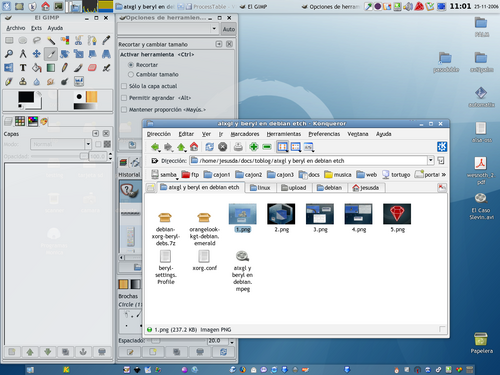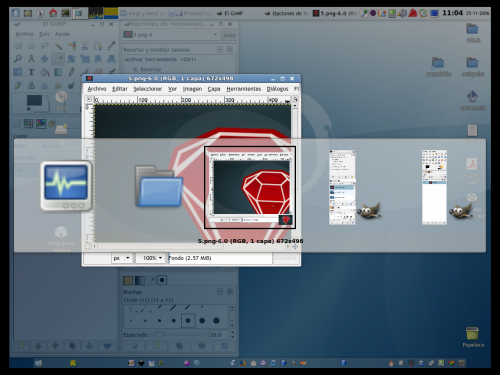Índice de contenidos del Howto
Introducción Antes de Empezar Manos a la Obra NotasIntroducción
- Autor: jEsuSdA 8).
- Fecha: 25-11-06.
Ahora que está tan de moda el tema de los escritorios 3D, os voy a explicar de manera sencilla cómo configurar vuestras X para poder fardar a los amigos de lo chulo que es linux.
Volver al inicio de este documento
Antes de Empezar
Necesitamos:
- Distribución Linux moderna: Debian Etch, en este caso.
- Una tarjeta gráfica con aceleración 3D NVIDIA.
- Los últimos drivers linux para tarjetas nvidia.
- Paquetes actualizados de Xorg (versión 7.1 o superior).
- Paquetes con el gestor de ventanas BERYL (que es el que hará la magia).
Los paquetes .deb de Xorg 7.1 y Beryl los podéis descargar desde aquí mismo en este archivo comprimido con 7zip.

debian-xorg-beryl-debs.7z (12.9 MB).
La aceleración 3D del escritorio en el momento de escribir este tutorial, aún está en un estado inestable. Así que no me hago responsable del estropicio que puedas montar en tu sistema por seguir este tutorial. Ah! se siente! ;)
Volver al inicio de este documento
Manos a la Obra
Una vez descargados los drivers y los paquetes .deb necesarios (este archivo comprimido con 7zip (12.9 MB)) procedemos de la siguiente forma:
Es posible que en el momento en el que estés leyendo estas líneas ya hayan entrado los paquetes necesarios en la rama actual de debian, así que antes de descargar este archivo con los .deb necesarios, actualiza y chequea que los paquetes ya estén disponibles vía apt-get.
Copiamos a la carpeta /home el archivo debian-xorg-beryl-debs.7z y lo descomprimimos:
7za x debian-xorg-beryl-debs.7z
Añadimos la siguiente línea al archivo /etc/apt/sources.list
deb file:/home/ debian-xorg-beryl-debs/
Actualizamos e instalamos con apt-get
apt-get update
apt-get install xorg xserver-xorg xserver-xorg-core beryl beryl-core beryl-plugins beryl-manager beryk-settings emerald emerald-themes
Una vez instalado todo correctamente ya puedes eliminar los archivos .deb, la línea en el sources.list y hacer un apt-get update para dejar el sistema como al principio. ;)
El siguiente paso es instalar el controlador de la tarjeta gráfica. Antes debes haber instalado las cabeceras (headers) del kernel que estés usando.
sh NVIDIA-Linux-x86-1.0-9629-pkg1.run
Siguiente, siguiente, siguiente, .... (uff! que dificil!)
Por último editamos y añadimos las siguientes líneas al archivo de configuración de las X: /etc/X11/xorg.conf
Si no existe, creamos la sección EXTENSIONS:
Section "Extensions"
Option "Composite" "Enable"
EndSection
En la sección DEVICE añadimos las siguientes líneas:
Option "RenderAccel" "true"
Option "AllowGLXWithComposite" "true"
Finalmente añadimos en las sección SCREEN lo siguiente:
Option "UseFBDev" "true"
Option "AddARGBGLXVisuals" "True"
Aquí os dejo mi archivo de configuración de Xorg por si os resulta de utilidad:

xorg.conf (3.4 KB).
Y ahora es el momento de cruzar los dedos y reiniciar el sistema.
Se podría forzar sólo el reinicio de las X escribiendo /etc/init.d/gdm restart o /etc/init.d/kdm restart , pero en raras ocasiones no pilla bien los nuevos drivers, así que un reinicio de vez en cuando no hace daño. :D
Cuando ingresemos en nuestra sesión gráfica KDE o Gnome o cualquier otra que usemos habitualmente, abrimos una consola y tecleamos:
beryl-manager
Y si todo ha ido bien, veréis una pantalla anunciadora de Beryl y tendréis aceleracion 3D en el escritorio.
Si habéis conseguido configurar bien todo y os gusta Beryl después de probarlo un poco, seguramente querráis configurarlo de manera que se arranque automáticamente en cada inicio de sesión.
El truco es sencillo si usáis KDE (también si usáis Gnome, pero no lo pienso explicar porque no lo recuerdo y no pienso iniciar gnome para averiguarlo :)
Desde consola y desde vuestro home escribid:
ln -s /usr/bin/beryl-manager .kde/Autostart
Volver al inicio de este documento
Notas
Uno de los problemas que os puede suceder es que las X no os arranquen. Haz una copia del xorg.conf y ejecuta dpkg-reconfigure xserver-xorg, ve seleccionando las opciones pertinentes para generar un archivo xorg.conf nuevo. Luego reinicia las X, y si funcionan, entonces introduce las líneas antes mencionadas en el archivo xorg.conf e inténtalo de nuevo.
Te advierto que algunas cosas aún no funcionan bien con beryl, como por ejemplo:
- Algunos juegos
- Algunas aplicaciones a pantalla completa
- Los escritorios virtuales (en realidad el cubo 3D es un sólo escritorio con 4 regiones)
Aquí os dejo también los archivos de configuración de Beryl y un tema de Emerald.

beryl-settings.Profile (1 KB).

orangelook-kgt-debian.emerald (28.8 KB).
Volver al inicio de este documento